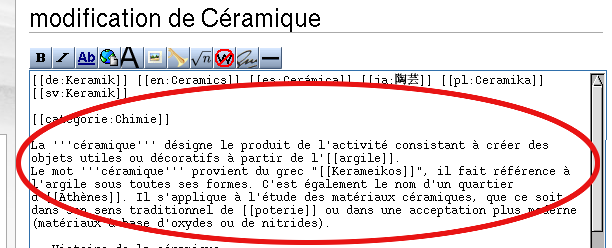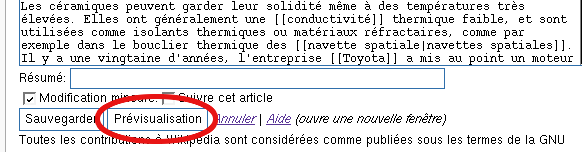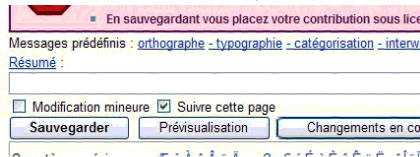Aide:Comment modifier une page
Pratiquement toutes les pages de Bahaikipédia peuvent être directement modifiées mais certaine peuvent être bloqué par un administrateur.
Voici les étapes à suivre :
Big help, big help. And superlative news of cuosre.
Étape 2 : Édition du texte
Tout le texte de la page s'affiche alors, bien que sous une forme assez différente, dans une zone d'édition où vous pouvez le modifier : Effectuez dans cette zone toutes les modifications désirées, corrigez les erreurs, ajoutez ou supprimez du texte, etc. Vous constaterez que chaque paragraphe est séparé du précédent par une ligne vide et que le texte contient des caractères spéciaux comme '', ''', [[, ]]. C'est la syntaxe Bahaikipédia ; ne vous en préoccupez pas pour l'instant.
Étape 3 : Prévisualisation
Avant d'enregistrer vos modifications, prenez toujours bien soin d'observer le résultat qu'elles produisent sur l'apparence normale de la page en cliquant sur le bouton Prévisualisation situé sous la zone d'édition.
La page modifiée apparaît alors au-dessus de la zone d'édition, en mode prévisualisation. Vous pouvez alors retourner à la zone d'édition (qui se trouve maintenant tout en bas de la page) pour y effectuer de nouvelles modifications, puis cliquer de nouveau sur le bouton de prévisualisation, et cela autant de fois que vous le désirez, jusqu'à ce que les résultats obtenus vous conviennent.
Étape 4 : Sauvegarde (ou annulation)
Vous avez le droit de vous tromper ! Si vous changez d'idée en cours de route et choisissez de ne pas enregistrer vos modifications, cliquez sur le lien Annuler situé à droite des boutons Sauvegarder | Prévisualisation. La page reviendra comme elle était lors de la dernière Sauvegarde en date. (Les prévisualisations ne sont pas sauvegardées).
AVANT de sauvegarder, indiquez en quelques mots la teneur de vos modifications dans le champ Resumé situé sous la zone d'édition.
Par exemple : "Complément d'informations" ou "Orthographe". Cette indication est ensuite reprise dans les historiques, et permet aux autres bahakipediens de connaître la teneur de vos modifications.
Le cas échéant, cochez aussi la case Modification mineure. C'est à vous de juger si la modification que vous avez apportée est ou non une modification mineure, c'est à dire sans importance. À titre d'exemple, une correction orthographique ou l'ajout d'une majuscule sont à priori considérées comme des modifications mineures. Cette indication est ensuite reprise dans les historiques des pages avec le petit ' m ', pour indiquer une modification mineure.
Le cas échéant, cochez la case Suivre la page. Si vous voulez connaître les améliorations apportées à la page par la suite, cocher cette case fera apparaître les modifications dans votre 'Liste de suivi'.
Finalement, après avoir lu, relu et vérifié votre contribution, cliquez sur le bouton Sauvegarder.
Notes
- Il peut arriver que quelqu'un d'autre édite la même page en même temps que vous. On appelle cela un conflit de versions. En ce cas, au moment de sauvegarder, un message vous indiquera la procédure à suivre pour concilier les modifications concurrentes.
- Certaines pages affichent l'onglet voir le texte source au lieu de modifier. Ce sont des pages qui ont été bloquées pour une raison ou pour une autre, et que vous n'êtes pas autorisé à modifier.
- Pour restituer une version antérieure d'une page, cliquez sur l'onglet historique, puis sur la date de la version que vous voulez restituer, puis sur l'onglet modifier et enfin sur le bouton Sauvegarder. Cette opération est à déconseiller pour annuler les modifications d'un contributeur; plutôt que la censure, préférez l'amélioration des textes, le complément documentaire".
Voir aussi
- Sommaire de l'aide
- Le Bac à sable est une page spéciale pour tester se que vous voulez